Brukerveiledning for Keynote for iPad
- Velkommen
- Nytt
-
- Kom i gang med Keynote
- Introduksjon til bilder, diagrammer og andre objekter
- Opprett en presentasjon
- Velg hvordan du navigerer i presentasjonen din
- Åpne en presentasjon
- Arkiver og gi navn til en presentasjon
- Finn en presentasjon
- Skriv ut en presentasjon
- Tilpass verktøylinjen
- Kopier tekst og objekter fra én app til en annen
- Grunnleggende berøringsskjermbevegelser
- Bruk Apple Pencil med Keynote
- Opprett en presentasjon ved hjelp av VoiceOver
-
- Legg til eller slett lysbilder
- Legg til og vis presentatørnotater
- Endre størrelsen på lysbildet
- Endre bakgrunnen i et lysbilde
- Legg til en kantlinje rundt et lysbilde
- Vis eller skjul tekstplassholdere
- Vis eller skjul lysbildenumre
- Bruk en lysbildelayout
- Legg til og rediger lysbildelayouter
- Endre et tema
-
- Endre objektgjennomsiktighet
- Fyll figurer og tekstruter med farge eller et bilde
- Legg til kantlinjer rundt et objekt
- Legg til en infotekst eller tittel
- Legg til refleksjon eller skygge
- Bruk objektstiler
- Endre størrelse på, roter og vend objekter
- Legg til lenkede objekter for å gjøre presentasjonen interaktiv
-
- Send en presentasjon
- Introduksjon til samarbeid
- Inviter andre til å samarbeide
- Samarbeid om en delt presentasjon
- Se den seneste aktiviteten i en delt presentasjon
- Endre innstillinger for en delt presentasjon
- Stopp deling av en presentasjon
- Delte mapper og samarbeid
- Bruk Box til å samarbeide
- Opprett et animert GIF-bilde
- Publiser presentasjonen i en blogg
- Copyright
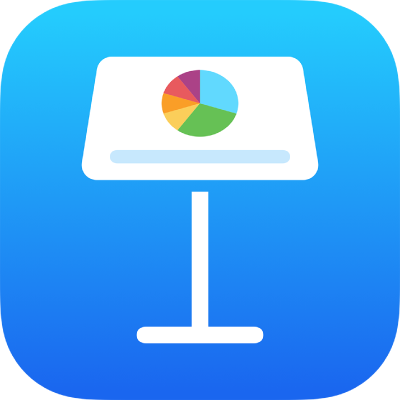
Skriv ut en Keynote-presentasjon på iPad
Du kan skrive ut en Keynote-presentasjon fra en skriver du har konfigurert til å fungere med iPhonen eller iPaden din. Du finner mer informasjon om klargjøring av skriveren i brukerhåndboken for enheten, eller du kan lese Apple-kundestøtteartikkelen Om AirPrint.
Skriv ut en presentasjon
Du kan skrive ut en presentasjon i forskjellige layouter, og med eller uten notater og kommentarer.
Åpne Keynote-appen
 på iPaden din.
på iPaden din.Åpne presentasjonen du vil skrive ut, trykk på
 i verktøylinjen, og trykk på Skriv ut.
i verktøylinjen, og trykk på Skriv ut.Trykk på en miniatyr for å velge type layout.
Som standard skalerer Keynote innholdet ditt slik at hvert lysbilde passer til bredden på én side. Hvis du vil vise flere lysbilder på en side, trykker du på et annet layoutalternativ. Hvis du vil skrive ut kommentarer, velger du en layout med ett lysbilde.
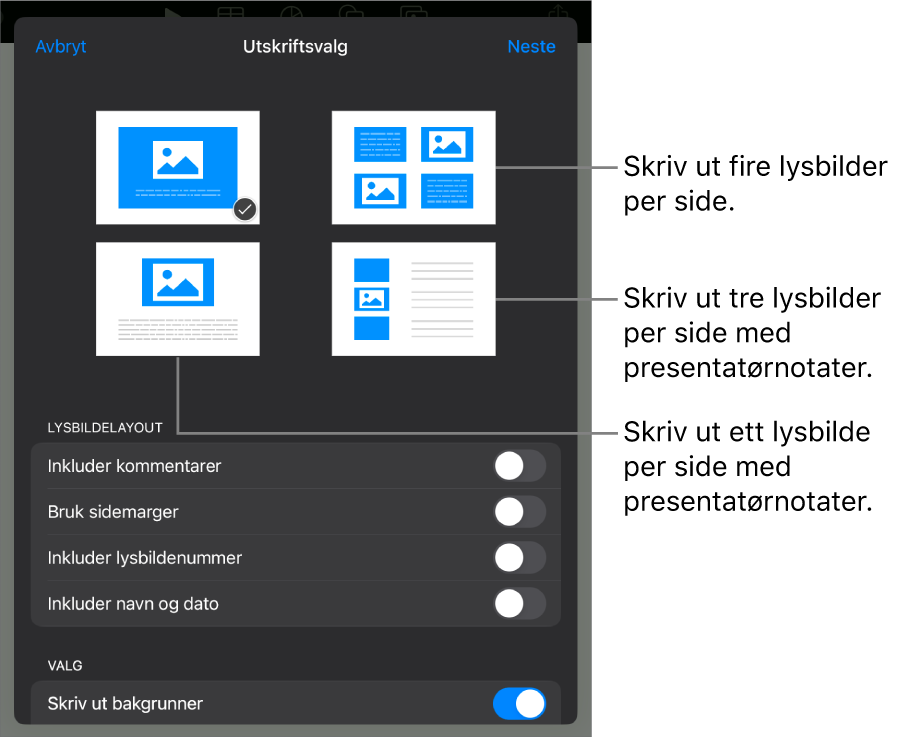
Marker flere valg for layout og utskrift.
Hvis du vil skrive ut bygg, slår du på Skriv ut hvert byggetrinn. Hvis du vil skrive ut lysbilder uten bakgrunnsfarge, forløpninger eller bildefyll, slår du av Skriv ut bakgrunner. Hvis du vil skrive ut kommentarer, slår du på Inkluder kommentarer.
Trykk på Neste.
Hvis ingen skriver er valgt, trykker du på Skriver.
Enheten søker automatisk etter AirPrint-skrivere i nærheten. Trykk på en skriver fra listen for å velge den.
Angi sideområde, antall eksemplarer og så videre, og trykk deretter på Skriv ut øverst i utskriftsvalgene.